电脑字体不清楚怎么调
更新时间:2024-04-25 14:50:01作者:jiang
在使用电脑时,有时候会遇到字体模糊的情况,特别是在Win10系统中,这种情况可能会影响我们的使用体验,让文字变得难以辨认。如果你也遇到了这样的问题,不要担心其实调整字体的清晰度并不难,只需要进行简单的设置就可以让字体变得更加清晰。接下来我们就来看看如何调整Win10系统中字体的清晰度。
具体方法:
1.把鼠标放置在桌面空白处,右击选择【显示设置】
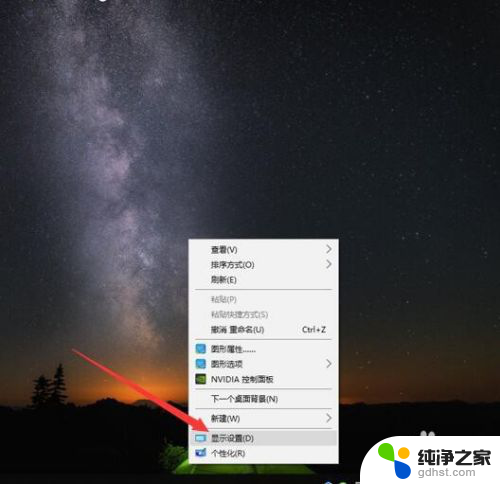
2.再【缩放与布局】中将文本和分辨率分别选择系统推荐的数值
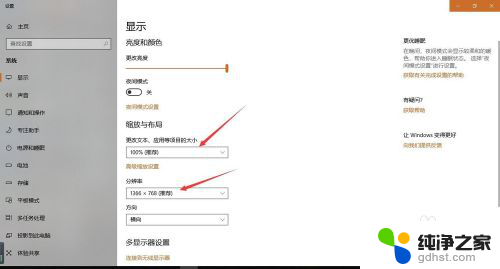
3.点击【高级缩放设置】,在高级缩放设置界面。将【允许Windows尝试修复应用,使其不模糊】打开,设置完成后关闭
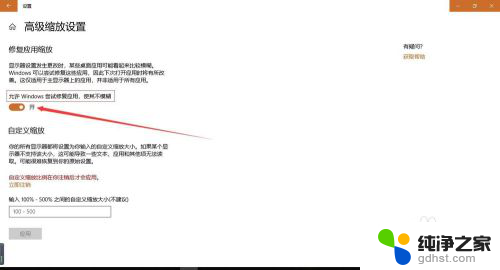
4.同样把鼠标放在桌面空白处右击,选择【个性化设置】。然后选择【字体】
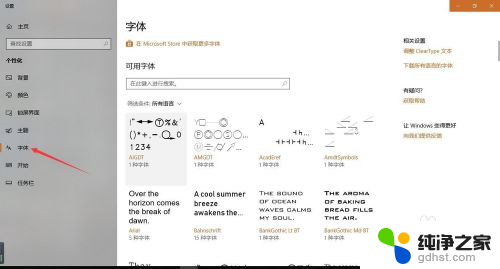
5.在右侧的相关设置中,选择【调整cleartype 文本】
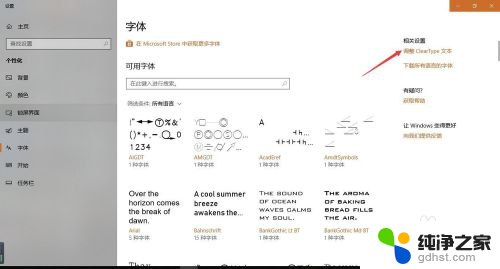
6.将【启用 clear type】勾选,点击下一步
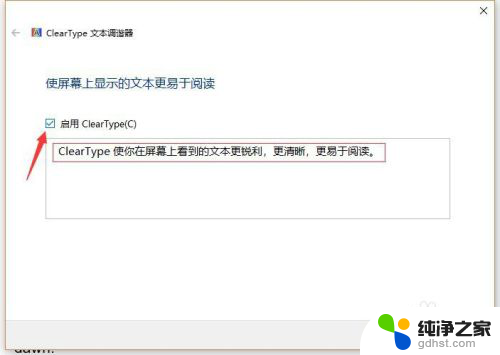
7.在下一步的选择中选择【在你看起来清晰的文本示例】选择你认为比较清晰的文本

8.连续点选五个示例文本,最后挑选出你个人认为比较清晰的模式,设置完成。
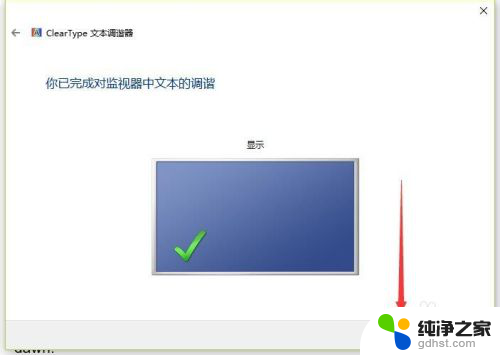
以上是关于如何调整电脑字体不清楚的全部内容,如果你遇到相同情况,可以按照这些方法来解决。
- 上一篇: windows10怎么找ie浏览器
- 下一篇: 电脑怎么切换平板模式
电脑字体不清楚怎么调相关教程
-
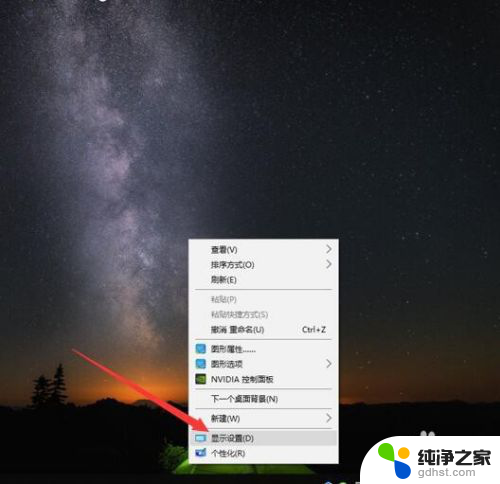 电脑的字体看不清楚
电脑的字体看不清楚2024-03-30
-
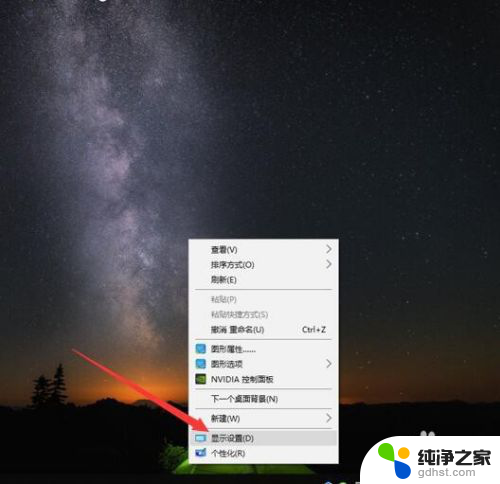 电脑上的字体不清楚是怎么回事
电脑上的字体不清楚是怎么回事2024-03-02
-
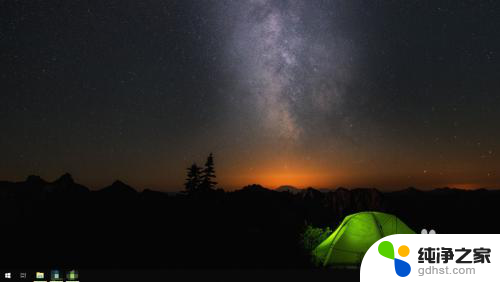 电脑系统字体大小怎么调大
电脑系统字体大小怎么调大2024-04-30
-
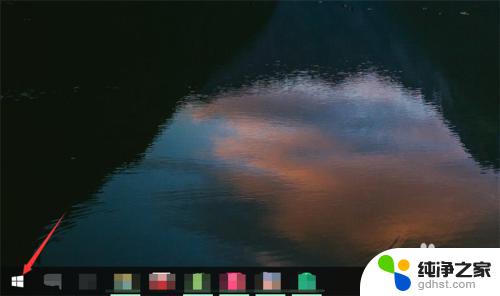 win10笔记本字体怎么调大
win10笔记本字体怎么调大2023-11-07
win10系统教程推荐